
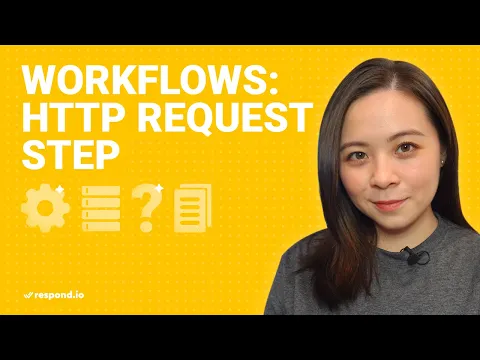
Slack è una popolare piattaforma di comunicazione sul posto di lavoro per le aziende. Oltre alla normale funzione di messaggistica, le aziende hanno accesso a funzionalità avanzate come il Workflow Builder per creare webhooks. In questo post sul blog, ti mostreremo come creare un webhook in arrivo per inviare una notifica Slack da respond.io utilizzando la richiesta HTTP.
Come inviare una notifica Slack
I membri del team vogliono ricevere notifiche immediate quando si verificano eventi importanti su altre piattaforme. Ma queste notifiche non vengono molto spesso. Pertanto, averli su una piattaforma che viene utilizzata quotidianamente come Slack è molto più conveniente.
Ricevere notifiche sui canali Slack aiuta i team a rimanere allineati. Essi avranno accesso alle stesse informazioni e potranno collaborare, coordinare e delegare meglio i compiti di conseguenza.
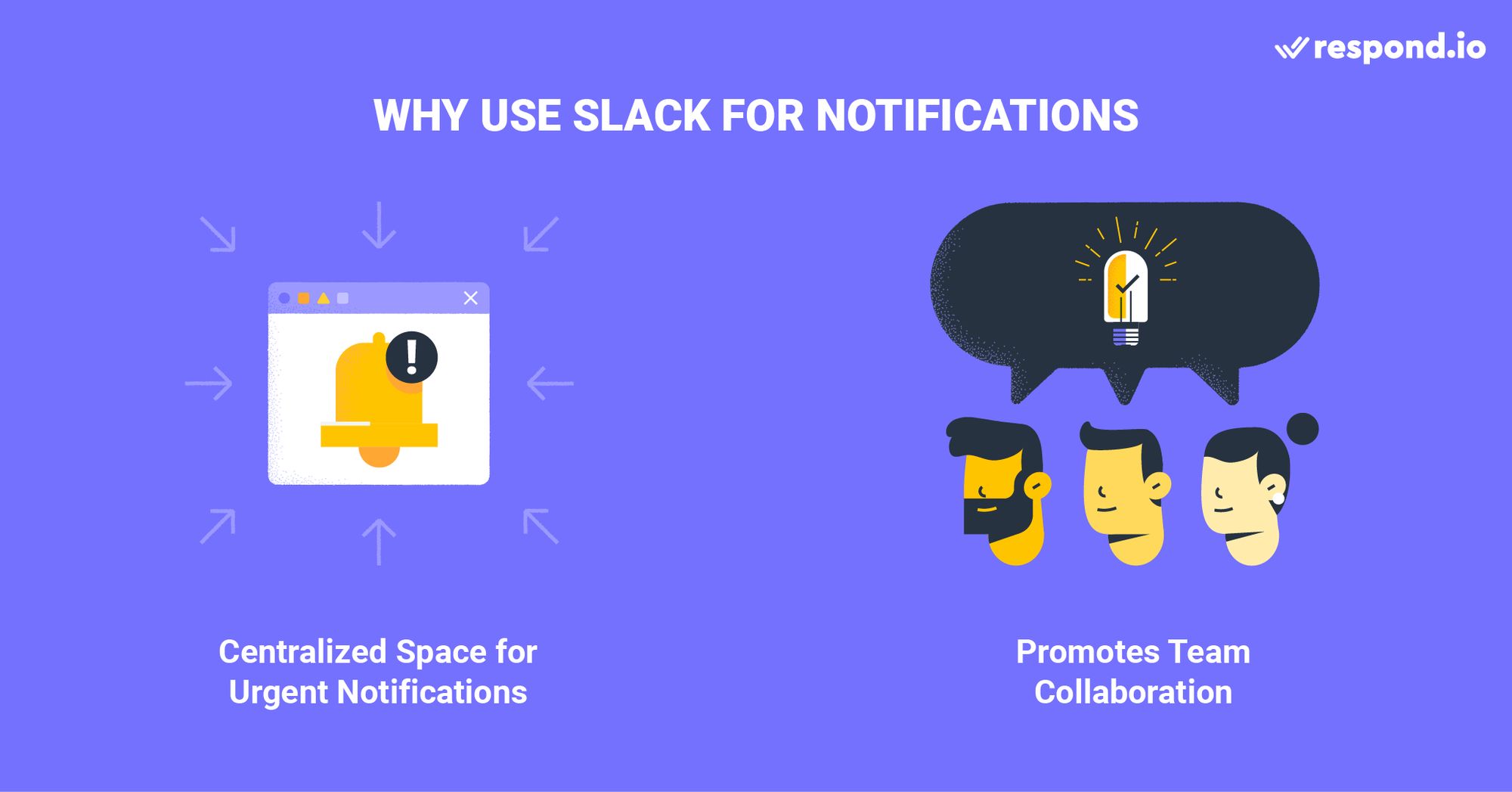
Questi sono alcuni dei vantaggi derivanti dall'utilizzo delle notifiche automatiche di Slack. Vuoi impostare il tuo? Passiamo attraverso tutti i passaggi necessari per inviare una HTTP Request da respond.io a Slack.
Inviare una notifica Slack tramite Workflow Respond.io
Questo processo comporta l'utilizzo di entrambi respond.io e Slack flussi di lavoro, quindi le aziende avranno bisogno di un account su entrambe le piattaforme. In respond.io, il passo di richiesta HTTP è disponibile per Business plan e sopra.
Per utilizzare i flussi di lavoro di Slack, le aziende devono anche iscriversi a un piano a pagamento di Slack. Una volta pronto, il passo successivo è quello di generare un URL di richiesta di Slack da utilizzare in un workflow di richiesta HTTP respond.io.
1. Crea un flusso di lavoro Slack
Cominciamo creando un nuovo flusso di lavoro di Slack. In primo luogo, è necessario scegliere un trigger, che è il punto di partenza del flusso di lavoro. Per scambiare informazioni tra respond.io e Slack, seleziona il trigger Slack Incoming Webhook.
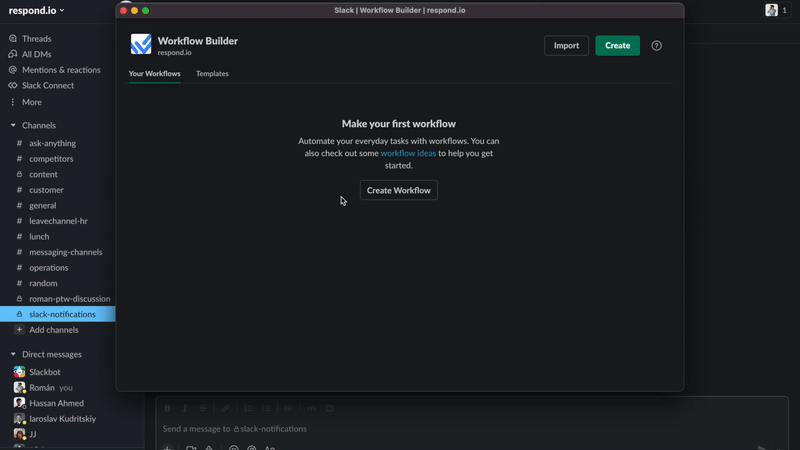
2. Scrivi la notifica di Slack
Ora abbiamo un trigger, che avvia il flusso di lavoro quando attivato. Dal momento che vogliamo inviare una notifica, scegli il Passo Invia un Messaggio. Fare clic su Pubblica in alto a destra per generare un URL. Successivamente, invierai una richiesta HTTP Post a questo URL da respond.io.
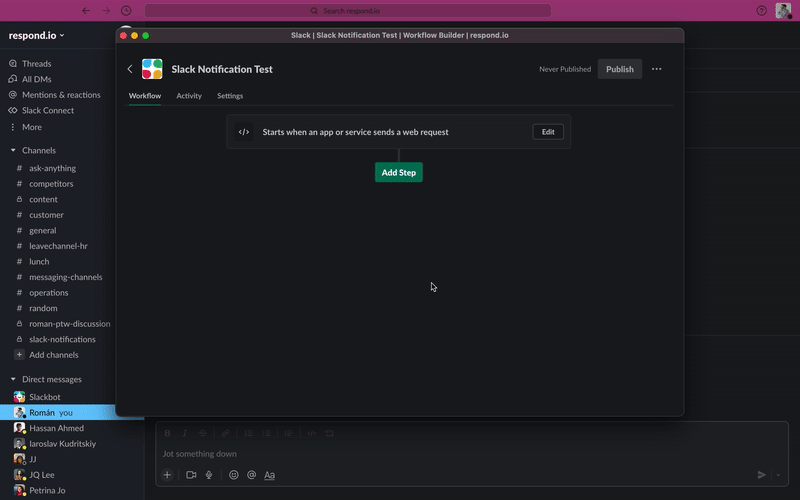
3. Imposta un workflow respond.io
Per inviare una notifica a Slack da respond.io, dobbiamo prima impostare un workflow respond.io. Inizia scegliendo Contatto Tag aggiornato come un trigger. Questo ti permetterà di testare la notifica Slack semplicemente aggiungendo il Tag di scelta a un contatto.
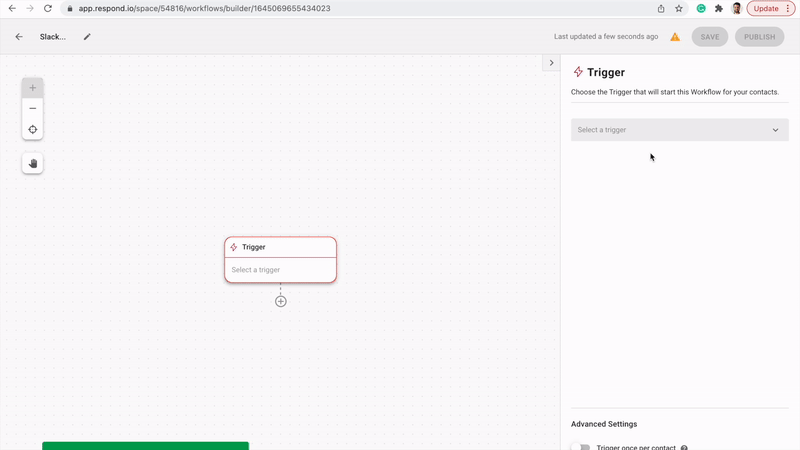
4. Crea la connessione con il tuo flusso di lavoro Slack
Dal momento che vogliamo pubblicare i dati da respond.io a Slack, scegliere Metodo: POST dall'elenco a discesa. Copia e incolla qui l'URL di Slack dal passo 2. Ora la tua richiesta HTTP è pronta per inviare i dati a Slack. Pubblichiamo e testiamo il risultato.
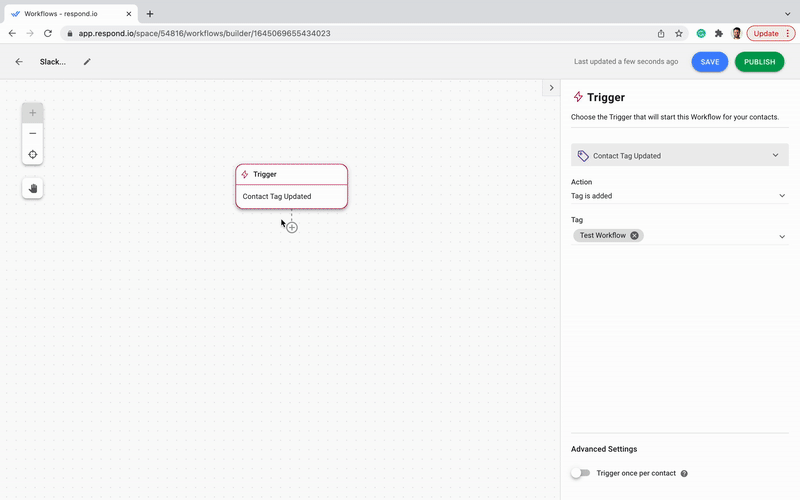
5. Prova la notifica
Per testare la notifica Slack è necessario attivare il trigger respond.io. Aggiungi il tuo tag a un contatto respond.io. Quindi, aprire il canale Slack scelto. Se il webhook Slack è impostato correttamente, riceverai una nuova notifica.
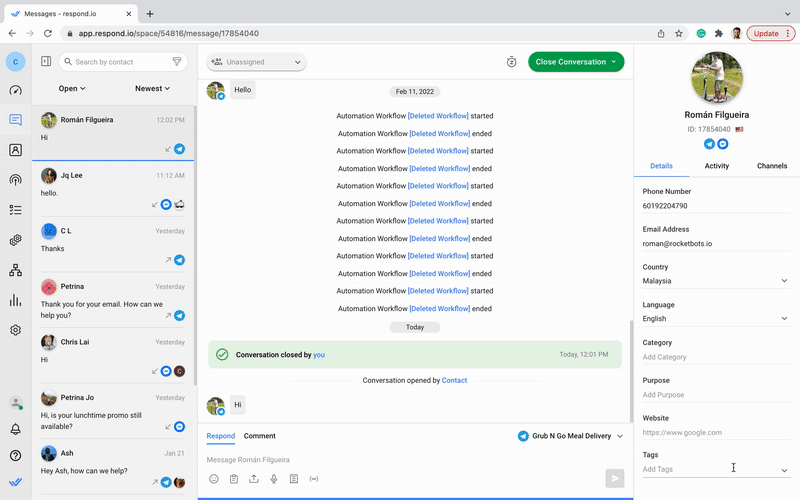
In alcuni scenari, inviare un semplice messaggio come questo è tutto ciò che ti serve. Ma cosa succede se, ad esempio, un Utente vuole inviare una notifica Slack che includa i dettagli di Contatto?
Trasforma le conversazioni dei clienti in crescita aziendale con respond.io. ✨
Gestisci chiamate, chat ed email in un unico posto!
Aggiunta di dettagli di contatto a una notifica scorrevole
Le variabili Dinamiche sono elementi chiave nei flussi di lavoro respond.io, poiché consentono agli utenti di operare con dati di contatto personalizzati. Vediamo come aggiungere variabili dinamiche al corpo del messaggio Slack per passare le informazioni di contatto da respond.io a Slack.
1. Aggiungi variabili Slack al corpo del messaggio
Per inviare i dati di contatto in una notifica, è necessario creare le variabili su Slack prima, seguite da respond.io. Una volta completato, dovrai utilizzare il corpo HTTP con le variabili Slack generate nel flusso di lavoro respond.io.
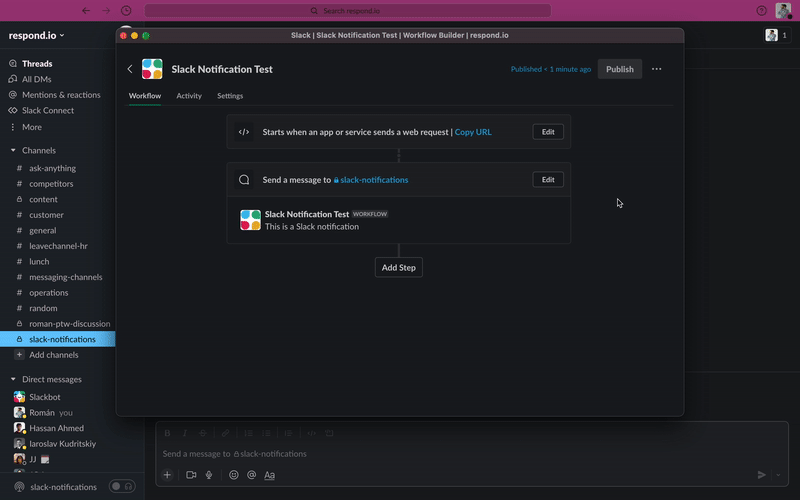
2. Aggiungi variabili dinamiche al workflow respond.io
Per personalizzare la notifica Slack con il nome del contatto, copia e incolla il corpo HTTP da Slack a respond.io. Quindi scegliere la variabile dinamica $contact.name dal menu a discesa.
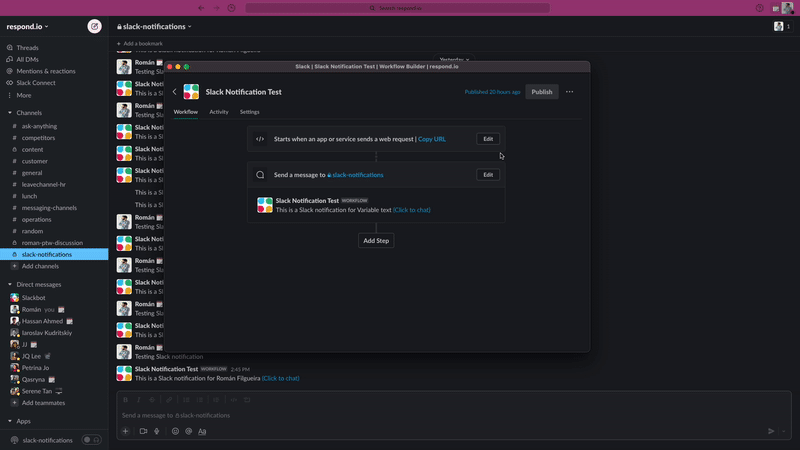
3. Prova la notifica
Per testare la notifica, vai al modulo respond.io Messages. Seleziona un contatto e assegnagli il tag. Quindi, aprire il canale Slack scelto. Se tutto è impostato correttamente, riceverai una notifica con il nome del contatto.
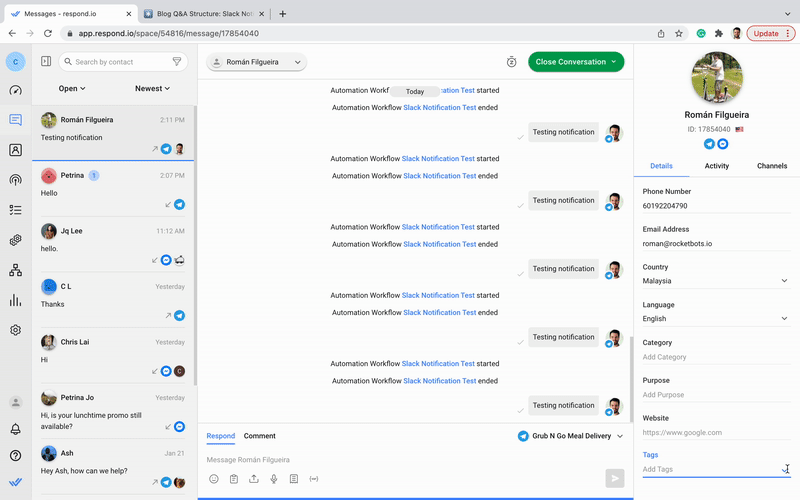
A volte, usare variabili dinamiche non è sufficiente. Gli utenti avranno ancora bisogno di un contesto aggiuntivo, come i dettagli del contatto o la cronologia delle conversazioni quando passano attraverso le loro notifiche Slack. Il modo più semplice è aggiungere un link a respond.io nella notifica di Slack.
Rendere la conversazione disponibile tramite Slack
Aggiungendo un collegamento ipertestuale alla notifica Slack, gli utenti di respond.io possono controllare i dati completi del contatto e la cronologia delle conversazioni su respond.io e comprendere meglio il loro caso con un solo clic.
1. Aggiungi un link alla notifica Slack
Per aggiungere un link diretto alla conversazione respond.io, tornare a Slack e modificare il passaggio Invia un messaggio. Quindi, aggiungi questo URL: https://apps.respond.io/message/{contactID}. Una volta pubblicato, questo sarà il tuo link alla respond.io Conversation.
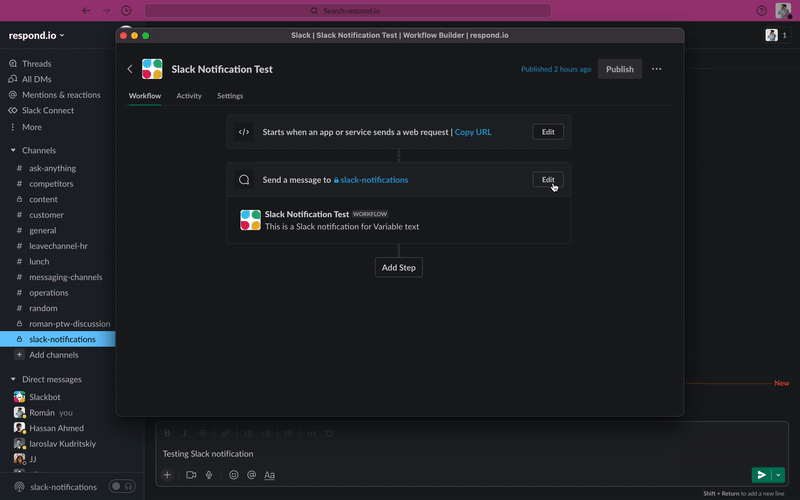
2. Prova la notifica
Per testare la notifica, selezionare un contatto respond.io e assegnargli il tag. Apri il canale Slack scelto. Se tutto è impostato correttamente, troverai un nuovo messaggio con un collegamento ipertestuale per respond.io. Clicca per assicurarti che funzioni.
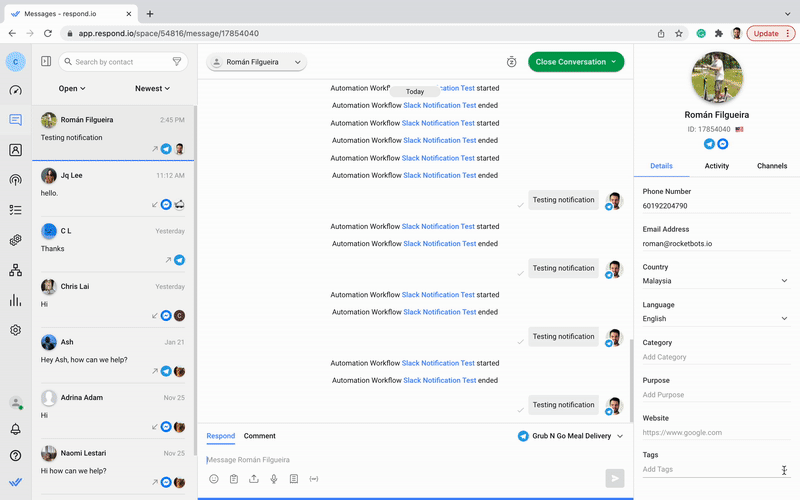
In conclusione, l'utilizzo di variabili dinamiche e collegamenti a respond.io porta le notifiche di Slack a un livello superiore, consentendo agli utenti di ottenere informazioni migliori su ogni contatto. Quindi, possono trattare con conversazioni in entrata in modo più efficace, il che porta a una migliore esperienza cliente.
Questo è un modo semplice per utilizzare il passaggio HTTP Request per creare un webhook Slack in entrata. Ma vi sono anche altri modi pratici in cui questi possono essere attuati. Presto aggiorneremo questo articolo con applicazioni più utili per servire diversi casi di utilizzo.
Trasforma le conversazioni dei clienti in crescita aziendale con respond.io. ✨
Gestisci chiamate, chat ed email in un unico posto!
Ulteriori letture.
E questo è tutto ciò che devi sapere sulle notifiche di Slack con respond.io. Se vuoi conoscere altri argomenti interessanti, dai un'occhiata a questi articoli:






































 Elettronica
Elettronica Moda E Abbigliamento
Moda E Abbigliamento Mobili
Mobili Gioielli e Orologi
Gioielli e Orologi
 Attività dopo scuola
Attività dopo scuola Sport e fitness
Sport e fitness
 Centro benessere
Centro benessere Clinica dentale
Clinica dentale Clinica medica
Clinica medica
 Servizi di pulizia domestica e governante
Servizi di pulizia domestica e governante Fotografia e videografia
Fotografia e videografia
 Concessionaria auto
Concessionaria auto
 Agenzia di viaggio e operatore turistico
Agenzia di viaggio e operatore turistico




